
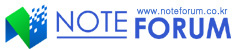
울트라북 의 경우 동일한 플랫폼으로 제품들을 출시하고 있기 때문에 기기를 구입할 때 가격 경쟁력 이나 디자인, 휴대성, 기능, 사용성 등을 고려해 제품을 구입하는 것이 일반적이다. (단순히 성능만 좋아서는 절대 유저들의 사랑을 받을 수 없다. 높은 성능은 기본으로 지원 되어야 하고 타 기기들과 비교해 반드시 차별화 되는 요소들이 있어야 한다.)
이번에 리뷰를 진행 할 LG 울트라북 Z360-GH70K 은 필자가 언급한 모든 것을 만족시키는 제품으로 Core-i7 프로세서와 고성능 SSD, 8GB 메모리를 탑재해 압도하는 성능을 보여주는 것은 물론 휴대성, 디스플레이, 사용성에서 일반 울트라북 과는 확연한 차이를 보여주어 비교적 높은 가격임에도 불구하고 유저들에게 큰 사랑을 받고 있다.
타 제조사 제품에서는 느낄 수 없었던 날렵함과 화이트 특유의 깔끔한 디자인이 무척이나 매력적이다. 어떤 매력 때문에 Z360 이 고급형 울트라북 시장에서 승승장구 하고 있는지 궁금할 것이다. 리뷰를 통해 그 이유를 하나하나 살펴보도록 하자.

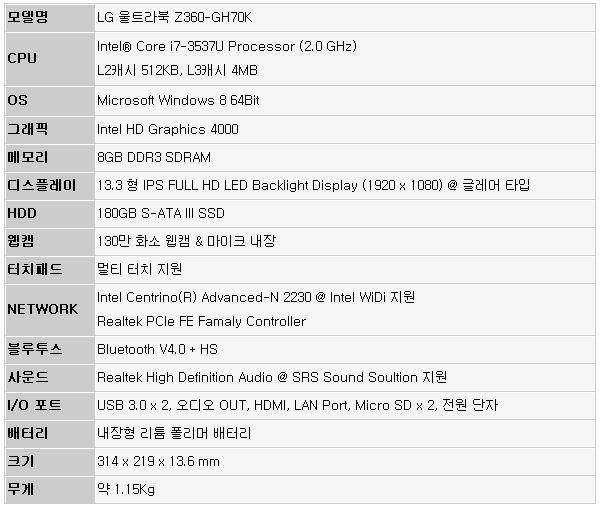
☆ 본제품은 테스트 용 기기로 실제 판매 제품과 스펙의 차이가 있을 수 있습니다.




필자가 Z360을 테스트 하고 놀랐던 것은 단연 휴대성 이었다. (Z360 의 가장 큰 장점이라 말씀드리고 싶다.) 13형 이하의 서브 노트북과 달리 13.3형의 비교적 큰 디스플레이를 장착하고 있음에도 불구하고 13.6mm 의 초슬림을 구현해 완벽한 휴대성을 보장하는 제품으로 상단의 사진과 같이 여성들의 숄더백 에도 손쉽게 보관해 이동할 수 있는 차별화 된 장점을 가지고 있다. (일반 노트북은 절대 숄더백에 넣을 수 없으며 경쟁 울트라북 대부분이 무게와 두께 때문에 전용 가방을 사용해야 한다.)
@ 지하철에서 업무 때문에 무거운 노트북을 전용 가방에 낑낑 거리며 들고 다니는 여성들을 보면 안스러운 느낌이 들곤 한다. 이런 분들에게 Z360을 추천하고 싶다. 뛰어난 퍼포먼스를 보여 주면서도 극대화된 휴대성을 보장해 최고의 만족감을 줄 수 있을 것이다. (자신의 의상 및 가방을 코디해 외출할 때 전용 노트북 가방을 사용할 필요가 없어 어떤 가방을 가지고 갈지 고민할 필요가 없을 것이다.)

필자가 사용하고 있는 일반 가방에는 보다 여유로운 수납이 가능한 것을 확인할 수 있었다. (촬영 테스트를 위해 Z360과 DSLR을 같이 넣고 들고 다녔음에도 불편이 없었다. 수납의 여유로움은 물론 가벼운 무게로 어깨의 부담 또한 크지 않았다.)


전용 케이스를 기본 지원하는 것 또한 큰 장점이라 할 수 있다. 이동중 별도의 가방을 사용하지 않을 경우 사진과 같이 전용 케이스를 이용해 쉽게 휴대할 수 있다. (제품의 스크래치 및 요염, 파손을 방지할 수 있는 것은 물론 슬림한 서류가방으 휴대한 듯한 느낌을 주고 있다.)


14형의 디스플레이가 탑재된 일반 노트북과의 크기 비교 모습으로 비교되지 않을 정도 Z360이 슬림한 것을 확인할 수 있을 것이다. (디스플레이 사이즈가 다르기 때문에 제품의 크기 차이는 당연하다. 하지만 두께의 경우 제조사의 기술력과 관련된 부분으로 상, 하 두께가 다른 일반 노트북과 달리 풀-플랫 방식의 Z360 이 1/2 이상 슬림해 훨씬 뛰어난 휴대성을 경험할 수 있었다.)


휴대성에서 가장 중요한 무게에서 가장 큰 강점을 보이는 제품이 Z360 이다. 상단의 사진은 노트포럼의 전자저울을 이용해 두 제품의 무게를 측정하고 있는 모습으로 일반 노트북이 2Kg을 훌쩍 넘어가는데 반해 Z360 은 1.15Kg 의 가벼운 무게를 보여주는 것을 확인할 수 있다. (1.5Kg 만 넘어가도 장시간 휴대시 피로감을 느낄 수밖에 없다. Z360 은 13.3형의 디스플레이를 탑재하고 있음에도 11.6형의 프리미엄 노트북에서나 볼 수 있었던 가벼운 무게를 지원한다.)

배터리 사용시간 또한 노트북의 휴대성을 평가하는데 중요한 요소라 할 수 있다. (전원 어댑터를 가지고 다닐 경우 휴대성이 떨어지기 때문이다.) 배터리를 완충한 후 전원설정을 고성능 으로 설정하고 (조명 50%, 에어플레인 모드) 슬라이드쇼를 무한 반복해 본 결과 5시간 21분 동안 재생된 후 시스템 대기 모드로 진입하는 뛰어난 배터리 사용시간을 보여주어 어디에서나 배터리 걱정없이 사용할 수 있다. @ 필자는 고성능 상태에서 테스트를 실시했다. 전원설정을 절전 으로 지정하면 더 오랜시간 사용할 수 있을 것이다.


TN 계열의 일반 디스플레이가 탑재된 대부분의 노트북과 달리 Z360 은 IPS 패널을 기본 지원해 시야각의 불편 없는 선명한 영상을 즐길 수 있으며 1920 x 1080 의 풀HD 해상도를 통해 멀티테스킹이 많은 유저들도 큰 만족감을 느낄 수 있다. (휴대성과 함께 Z360 의 퀄리티를 높이는 큰 장점이라 말씀드릴 수 있다.)

시야각 테스트를 진행해 보도록 하자. 상단의 사진은 시야각 테스트를 위해 정면에서 직접 촬영한 모습으로 특유의 선명함이 살아 있는 것을 확인할 수 있다. (디스플레이 파트에서 보여지는 모든 사진은 카메라로 직접 촬영한 것이다. 촬영상의 문제로 모아레 등의 현상이 발생했는데 실제로 보면 전혀 모아레 현상이 없다는 것을 알아주기 바란다.)

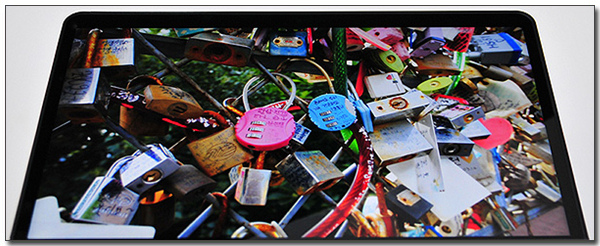

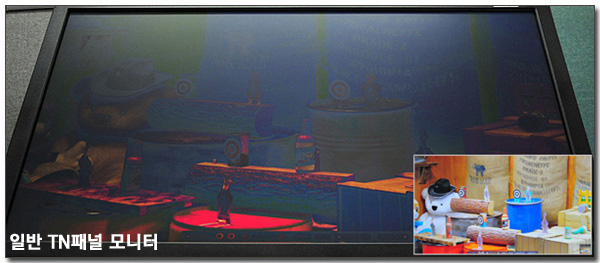
극단적인 각도에서 사진을 촬영 했음에도 불구하고 반전이나 채도 저하 현상은 발생하지 않는 것을 확인할 수 있다. (물론 각도에 따라 다소 어두워 지는 느낌이 들고 글레어 타입으로 다소 난반사가 있긴 했지만 불편을 줄 만한 수준은 아니었다.) @ 저가형 패널을 사용한 대부분의 모니터나 노트북의 디스플레이는 사진과 같이 하향 시야각이 특히 취약해 누워서는 화면을 보기 힘들다.
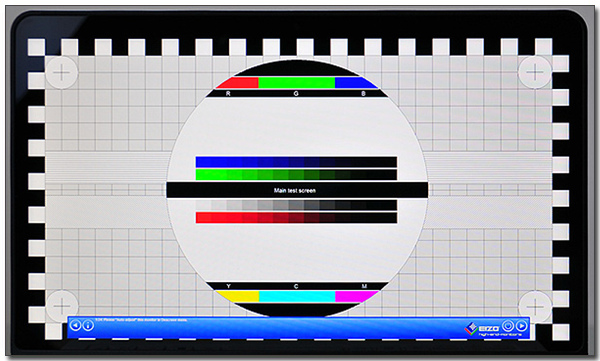
디스플레이 테스트 프로그램을 통해 모니터의 퀄리티를 확인하고 있는 모습으로 모든 부분에서 만족스런 결과를 보여 주었다. (특히 뛰어난 해상력이 마음에 들었다. 일부 저형 모델들의 경우 조밀한 선을 제대로 표현하지 못하고 뭉개지곤 하는데 Z360 은 조밀한 선을 완벽하게 표현했다.)
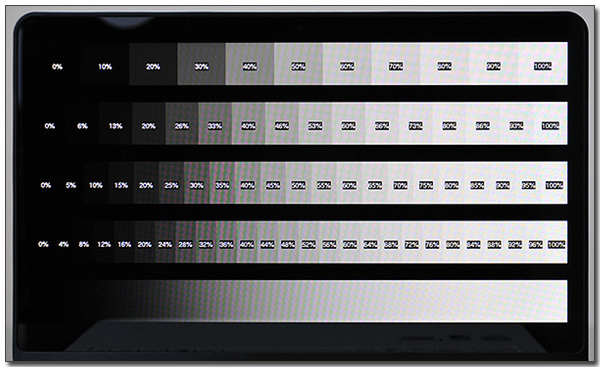
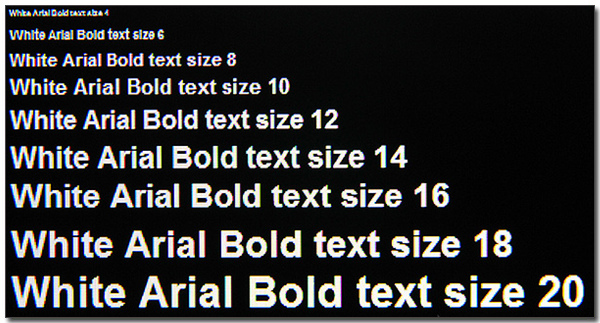
상단의 그레이스케일 차트를 완벽히 구별할 수 있는 뛰어난 명암비를 보여 주었으며 (명암비가 특히 뛰어난 VA 패널 모니터에 비할바는 아니지만 차트를 구별하기 힘든 TN패널 지원 일반 노트북 보다는 훨씬 만족스런 결과를 보여 주었다.) 폰트 가독성 또한 대단히 뛰어난 것을 확인할 수 있었다. (13.3형에 풀HD를 지원하다 보니 글씨 크기가 작아 답답함을 느낄 수도 있다. 이럴 경우 옵션을 통해 글씨 크기를 조절해 사용하기 바란다.)
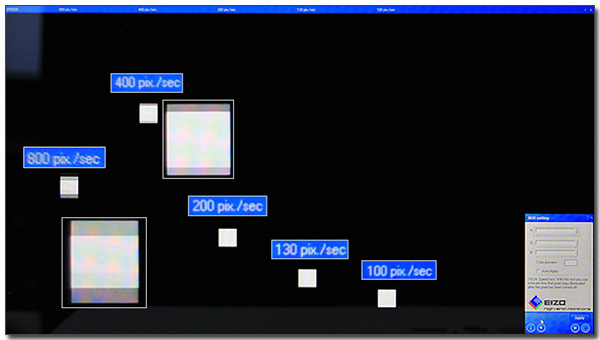
노트포럼에 입고된 디스플레이와 동일한 방식으로 응답속도 테스트를 진행하고 있는 모습으로 (카메라의 셔터 스피드를 1/100 로 설정) 무난한 모습을 보여 주었다. (예전 IPS 패널의 경우 응답속도가 느려 많은 유저들이 상당히 답답해 하곤 했는데 기술의 발전으로 최근 패널들은 FPS 게임에서도 불편을 주지 않을 정도의 빠른 응답 속도를 보여준다.)



IPS 패널의 가장 큰 장점은 단연 생생한 화질이라 할 수 있다. 눈으로 볼때 큰 문제는 없지만 먼가 뿌연 느낌을 주는 일반 노트북과 달리 IPS 패널을 탑재한 태북의 경우 원색의 선명함이 살아 있어 눈으로 봤을 때 확연한 차이를 경험할 수 있다. (인물 톤도 과하거나 채도가 떨어지는 느낌 없이 자연스러웠을 뿐만 아니라 머리카락의 디테일도 잘 살려 주었다.)


점점 화려해지는 고화질 동영상을 감상할 때에도 큰 매리트를 느낄 수 있을 것이다. 상단의 사진은 고화질 동영상을 재생하고 있는 모습으로 컬러 표현력이나 디테일이 저가형 모델들과는 확연히 다른 것을 알 수 있었다. (멀티미디어 감상시 디스플레이의 화질을 중요시 여긴하면 100% 만족감을 느낄 수 있을 것이다.)

사진과 같이 어두운 실내나 야간에 노트북을 사용할 경우 눈부심이 느껴질 수 있는데 Z360 은 키보드의 Fn 키를 통해 디스플레이 밝기를 조절할 수 있어 간편하게 밝기를 조절해 눈의 피로감을 최소화 할 수 있다.
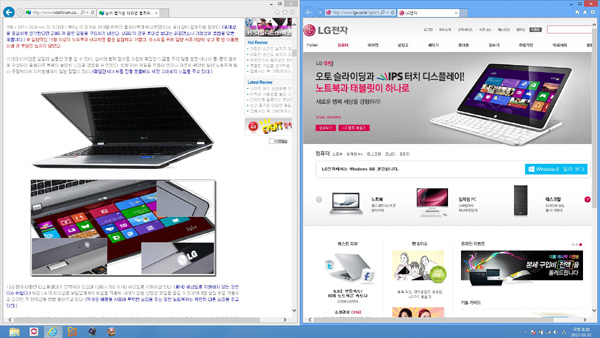
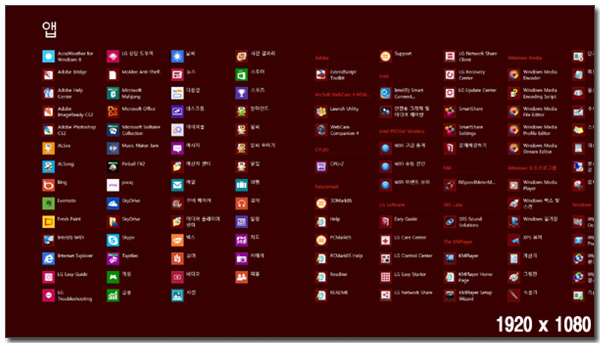
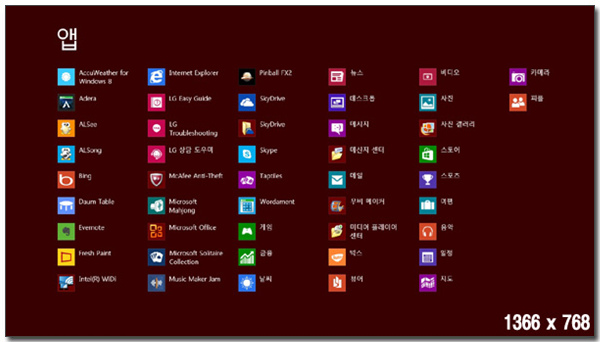
풀HD 해상도를 지원해 2개의 웹페이지를 동시에 띄어 둘 수 있다. 오피스 등의 메인 작업을 하면서 참고자료를 보거나 웹서핑을 하면서 동영상 등을 즐기는 등의 멀티테스킹 작업이 필요한 유저들이라면 큰 만족감을 얻을 수 있을 것이다. (하단의 사진은 풀HD 와 HD 해상도의 비교 모습으로 얼마나 큰 차이를 보여 주는지 한눈에 확인할 수 있을 것이다.)


시중에 출시되는 대부분의 노트북이 블랙과 실버 컬러를 지원해 차별성을 느끼기 힘든데 반해 Z360 은 화이트 컬러에 무광 처리로 세련된 느낌을 한껏 강조한 것을 확인할 수 있다. (하이그로시 코팅을 적용했다면 좀 촌스러워 보였을 것이다.) 또한 휴대성 부분에서 말씀드린 것과 같이 풀-플랫 방식을 적용해 더욱 날렵해 보일 뿐만 아니라 완성도 높은 마감 처리로 고급스러운 느낌을 살린 것이 인상적이다.




어떤 제품과 비교해도 손색없는 차별화 된 디자인을 가지고 있다 평가하고 싶다. (Z360 이 슬림하지 않았다면 디자인에서 좋은 평가를 받지 못했을 것이다. 하지만 심플한 느낌이 초슬림과 결합되고 만족감을 배가 시켜 주었다.) @ 단, 화이트 컬러에 무광 처리로 장시간 사용했을 때 오염이 될 수 있다. (블랙이나 실버 컬러에 비해) 이부분에 대한 먼가의 조치는 있어야 할 듯 하다.


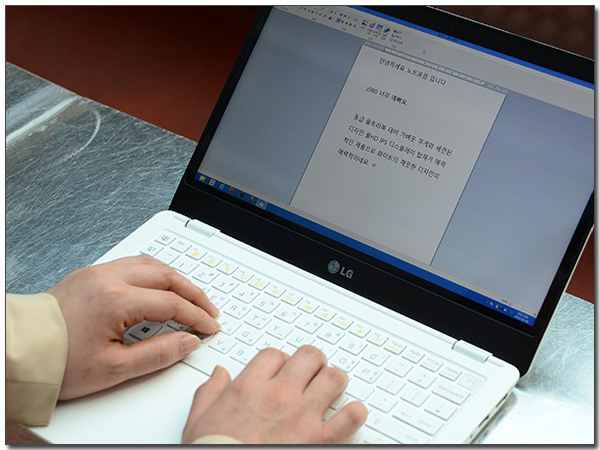
Z160과 같이 터치스크린을 지원하지는 않지만 슬림하고 가벼운 무게로 어디서나 사용할 수 있는 장점이 있다. 특히 메트릭스 아이콘 형태의 윈도우즈 UI를 이용해 손쉽게 프로그램을 선택할 수 있어 야외나 외부에서 오피스 작업이나 웹서핑, 멀티미디어 감상을 할 때 어려움은 느끼지 않을 것이다.

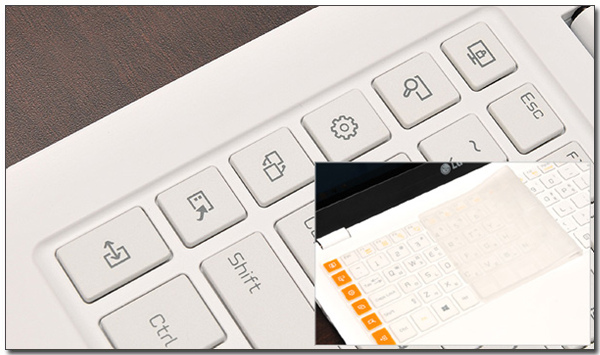
키보드의 모습으로 아이솔레이션 방식을 지원해 뛰어난 구분감을 느낄 수 있으며 (키간 간격이 넓어 답답함 없이 타이핑 할 수 있다.) 넓은 팜래스트가 손목을 완전히 받쳐주어 장시간 사용시에 피로감을 줄일 수 있다. 또한 사진과 같이 전용 키스킨을 지원해 자주 누르는 키의 오염을 줄일 수 있으며 좌측면에는 윈도우8 의 펑션키가 지원되어 편의성을 높인 것을 확인할 수 있다.
@ 단, 자주 사용하는 컨트롤, 쉬프트, ESC 버튼이 가장 좌측에 있다고 무의식 적으로 생각해 잘못 버튼을 누르는 경우가 많았다. 추후 모델에서는 6개의 펑션키를 3개로 줄이고 컨트롤, 쉬프트, ESC 키의 크기를 키우는게 사용성에 도움을 줄 것 같다.
또한 팜래스트 중앙에 있는 터치패드의 구분감이 떨어지는 것도 아쉽다. 패드 부분에 마찰력을 좀더 높일 수 있도록 해야 할 것 같고 2개의 버튼이 터치가 아닌 물리버튼 방식으로 변경 되어야 할 것 같다. (필자뿐만 아니라 제품을 만져 보았던 대부분의 지인들이 공통적으로 말했던 부분이다.)

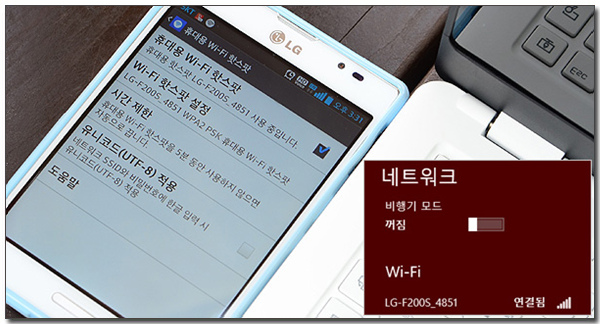
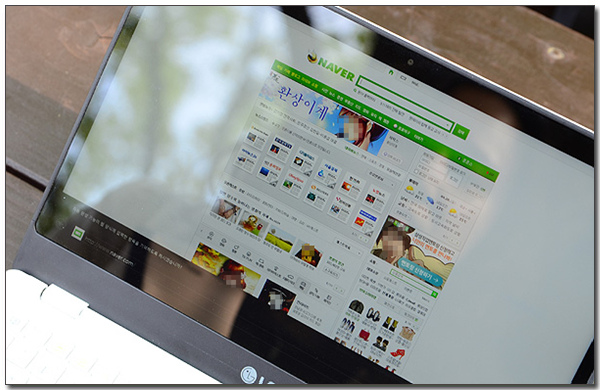
외부에서 노트북을 사용할 경우 통신 문제 때문에 완벽한 기기 활용이 힘든 경우가 많다. 하지만 기본 데이터를 제공하는 스마트폰 요금제 사용자라면 Z360에서 웹서핑을 즐기는데 불편함을 느끼지 않을 것이다. (요즘은 대부분 34 요금제 이상을 사용하기 때문에 많은 유저들이 이 기능을 활용할 수 있을 것이다.)
@ 상단의 사진과 같이 스마트폰의 핫스팟 기능을 활성화해 LTE나 3G 신호를 Wi-Fi 로 받아 인터넷을 즐길 수 있었다. 속도도 일반 Wi-Fi 와 비교해 느리지 않기 때문에 야외에서도 문제없이 인터넷 웹서핑이 가능하다.
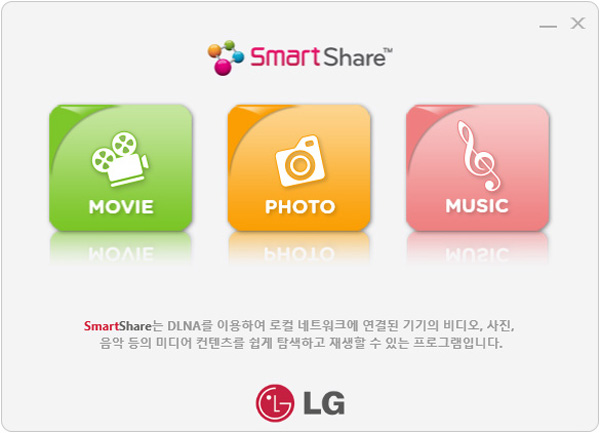
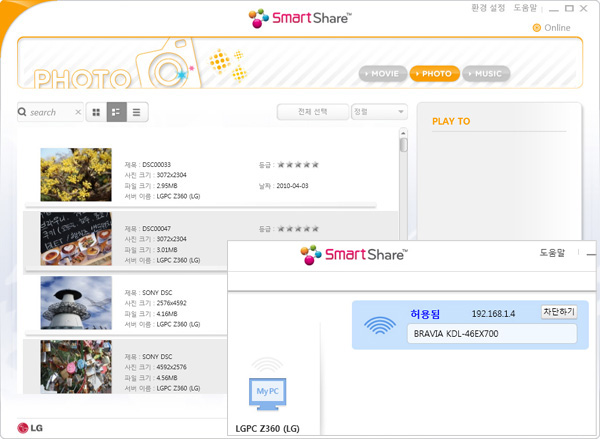
HDMI 와 같은 유선 연결 뿐만 아니라 무선으로 각종 멀티미디어 컨텐츠를 즐길 수 있는 DLNA 기능을 지원하는 것을 알 수 있다. (기본 지원되는 Smart Share 를 실행한 후 공유폴더에 각종 컨텐츠를 저장하고 연결 설정을 해 주면 DLNA를 지원하는 디지털 TV에서 컨텐츠를 즐길 수 있다.)
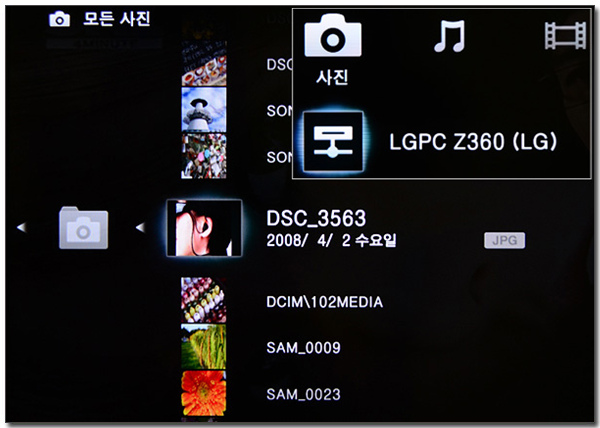
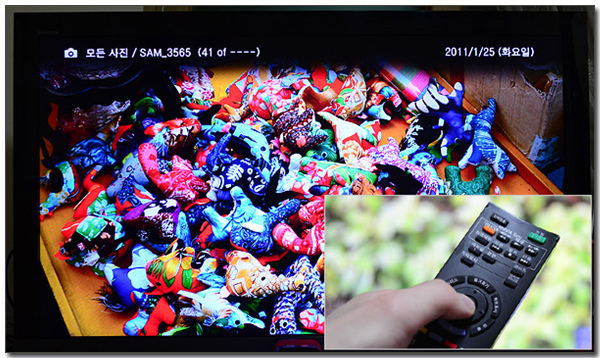
테스트를 진행하고 있는 모습으로 DLNA를 지원하는 필자의 디지털 TV를 인식하는 것을 확인할 수 있다. (다양한 기기가 준비되어 있을 경우 선택적으로 데이터 공유를 차단할 수 있다.) 하단의 사진은 TV에서 멀티미디어 메뉴에 진입한 모습으로 사진과 같이 Z360 이 완벽하게 인식되었다. @ HDMI 와 같은 유선 연결에 비해 다소 딜레이가 발생하긴 했지만 별다른 문제없이 작동하는 것을 확인할 수 있었다. (TV 리모콘을 이용해 손쉽게 컨트롤 할 수 있는 장점이 있다.)
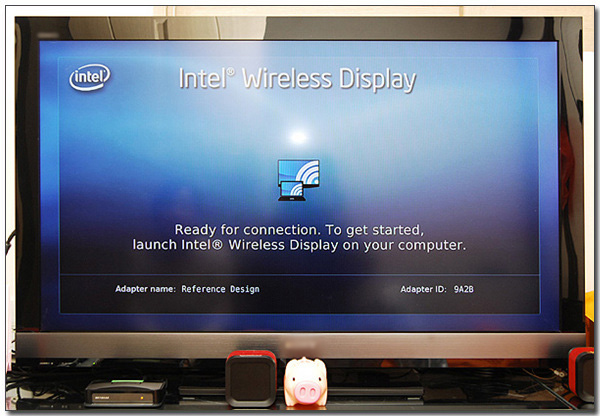
모든 콘텐츠를 복잡한 선 연결 없이도 무선으로 간편하게 대형 TV로 전송해 즐길 수 있는 '인텔? 무선 디스플레이 (Intel? Wireless Display, 와이다이, 이하 WiDi)' 기술을 지원한다. 사진과 같이 전용 어뎁터를 TV 와 연결해 주고 입력전환을 HDMI 에 설정하면 상단과 같은 화면이 표시된다. (TV와 가까운 위치에 어뎁터를 거치한 후 전원 케이블 및 HDMI 케이블을 연결해 주면 작업이 끝나게 된다.) @ 인텔 WiDi 기능을 지원하는 TV 나 모니터의 경우 어뎁터를 설치할 필요 없이 활용이 가능하다.
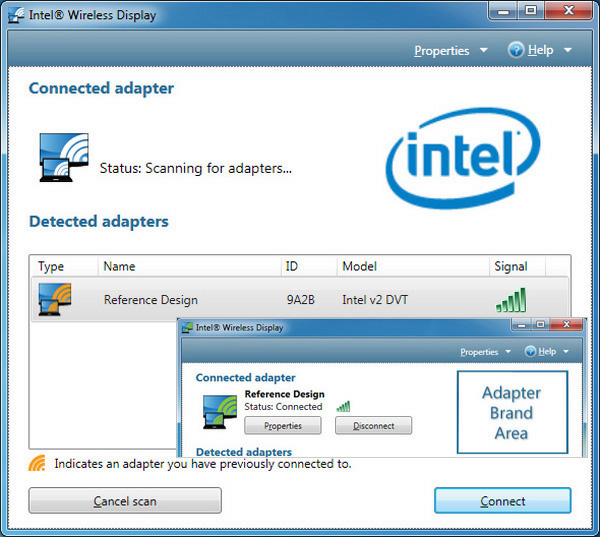
기본 지원되는 S/W를 통해 어뎁터를 검색하여 연결해 주는 것으로 WiDi 의 설정은 끝나게 된다. 기존의 무선 방식과 달리 고용량의 FULL HD 동영상의 재생도 가능해 케이블의 걸리적 거림 없이 외부 디스플레이를 활용하고자 하는 유저들은 적극적으로 활용하기 바란다. @ DLNA를 이용하면 무선으로 멀티미디어 컨텐츠를 즐길 수 있지만 전송폭이 좁아 고화질 동영상 등은 재생할 수 없다. 그에 반해 Z360은 인텔의 Wi-Di 기술까지 지원해 고화질 동영상도 무리없이 즐길 수 있다.

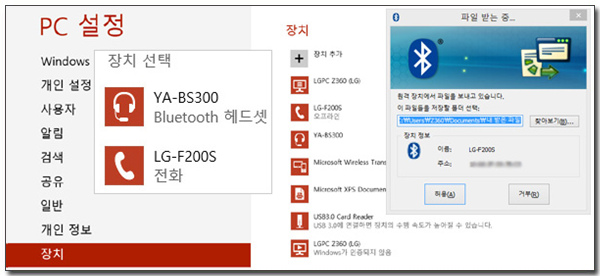
무선랜 뿐만 아니라 블루투스를 기본 지원해 사용 편의성을 높인 제품으로 헤드셋이나 블루투스 스피커 등을 연결해 무선으로 사운드를 즐길 수 있을 뿐만 아니라 스마트폰과 연결해 무선으로 데이터를 전송할 수 있다. 특히 V4.0 을 지원해 빠른 데이터 전송이 가능한 장점이 있다.
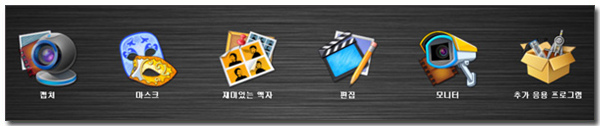
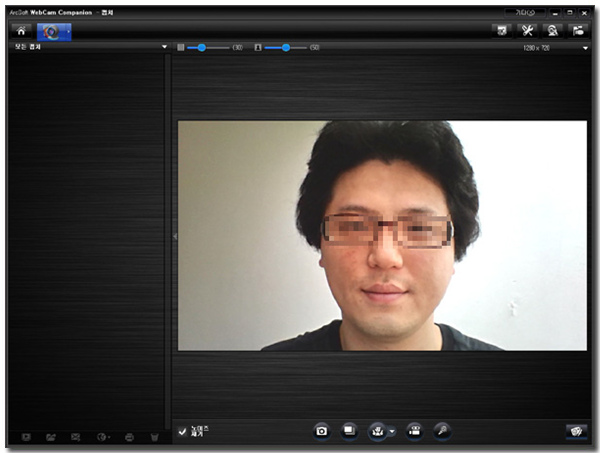
고화질 웹캠 뿐만 아니라 전용 프로그램이 기본 지원되어 다양하게 활용할 수 있다. (사진 및 동영상 촬영이 가능할 뿐만 아니라 CCTV 와 같은 모니터 기능도 지원된다.) 상단의 사진은 전용 프로그램을 이용해 웹캠의 화질을 테스트 하고 있는 모습으로 어두운 실내 에서는 노이즈가 많이 발생했지만 노출이 확보되는 야외나 밝은 실내에서는 비교적 만족스런 화질을 보여 주었다.


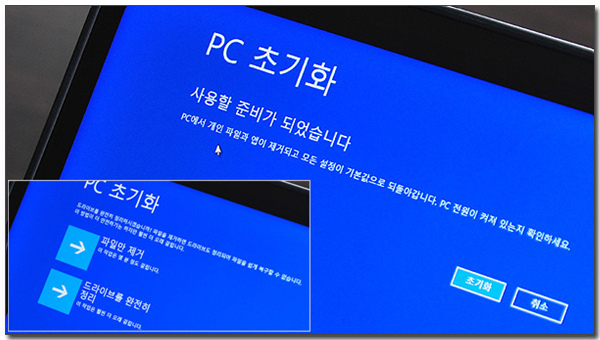
기기에 큰 문제가 발생했을 경우 초기화 기능을 활용해 간편하게 노트북의 문제를 해결할 수 있다. (S/W 적인 문제가 발생했을 경우 굳이 A/S 센터에 방문할 필요가 없다. 노트북을 켜고 바로 F11 버튼을 연타하게 되면 사진과 같은 초기화 전용 화면이 나오게 되며 순서대로 원하는 기능을 지정해 초기화 할 수 있다.)

PC 초기화 (파일만 복구) 를 선택해 노트북을 초기화 하고 있는 모습으로 10분 정도의 시간이 소요되는 것을 확인할 수 있었으며 재 부팅 후 처음 기기를 구입했을 때와 같은 설정 화면이 나오는 것을 확인했다. (단, PC 초기화를 실행하면 저장된 모든 파일이 삭제되기 때문에 반드시 중요한 파일들은 백업해 두어야 한다. 이점 꼭 염두해 두기 바란다.)



Z360 은 초슬림 노트북이지만 충실한 단자 및 슬롯을 지원하고 있다. 상단의 사진은 기기 좌측면의 모습으로 USB 3.0 단자를 기본 지원해 빠른 데이터 전송이 가능하며 전원 단자 및 RJ45 젠더를 연결할 수 있는 네트워크 단자가 설치되어 있다. (Wi-Fi 가 대중화 되어 있기 때문에 유선랜의 사용 빈도가 적다. 그렇기 때문에 유선랜을 젠더로 처리 하더라도 사용에 불편은 크지 않을 것이다.)
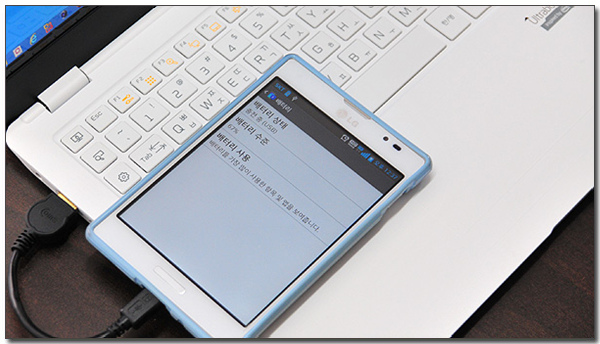
USB 2.0 의 경우 전력 공급량이 500mA 로 낮기 때문에 최신 스마트폰 충전시 시간이 무척 많이 걸리는데 반해 USB 3.0 의 경우 900mA를 지원해 빠른 충전이 가능하다. 사진과 같이 최신 스마트폰을 사용하는 유저들은 USB 3.0 단자를 이용해 배터리 충전 용도로 활용하기 바란다. (설정에서 USB 충전을 활성화 하면 노트북이 꺼진 상태에서도 충전이 가능하다.) @ 2개의 USB 3.0 단자 중 번개 마크가 있는 좌측의 단자는 급속/휴면 충전 포트로 설계되어 1.5A 까지 충전이 가능하다. 큰 매리트를 느낄 수 있을 것이다.

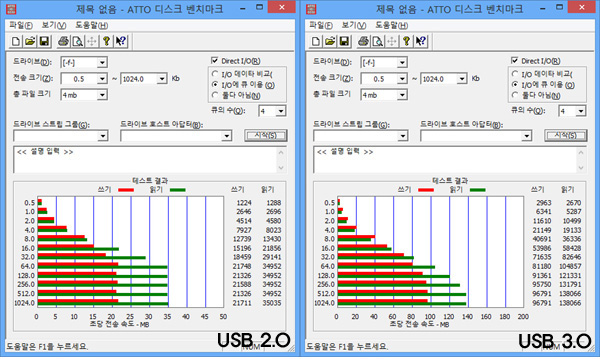
노트북에 장착된 USB 3.0 단자의 속도 테스트를 진행하는 모습으로 USB 2.0 과는 큰 차이를 보여주는 것을 알 수 있었다. (아이비브릿지 플랫폼 제품의 경우 기존 모델과 달리 USB 3.0 을 별도의 칩셋으로 지원하지 않고 PCH 에서 기본 지원해 안정성 면에서도 매리트를 느낄 수 있을 것이다.) @ 뛰어난 성능의 리안리 USB 3.0 케이스를 사용했으며 5200rpm 노트북용 HDD를 장착한 후 테스트를 진행했다. 참조 바란다.


기기 우측면의 모습으로 손쉽게 저장용량을 확보할 수 있도록 2개의 MicroSD 슬롯을 지원하고 있으며 이어폰 단자 및 USB 3.0 단자가 설치된 것을 알 수 있다. 또한 상단에는 표준 HDMI 단자를 지원해 디지털 TV나 프로젝터 등과 간편하게 연결해 활용할 수 있는 장점이 있다.
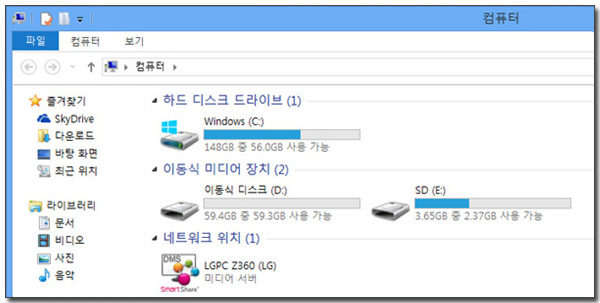
2개의 MicroSD 슬롯에 64GB MicroSDXC 와 4GB MicroSDHC 메모리를 장착한 모습으로 외부 저장장치를 연결한 것에 비해 쉽게 용량을 확보할 수 있었다. (SDXC를 지원하는 것이 무척 마음에 든다. 180GB 의 기본 용량에 64GB x 2 의 메모리만 사용한다면 저장용량에 부족함을 전혀 느끼지 않을 것이다.)


Z360은 Mini HDMI 나 Micro HDMI를 지원하는 일반 모델들과 달리 표준 HDMI 단자를 지원해 간편하게 대화면 디지털 TV와 연결해 영상과 사운드를 동시에 즐길 수 있다. 상단의 사진은 HDMI 테스트를 진행하고 있는 모습으로 예상과 같이 완벽하게 작동되는 것을 확인할 수 있었다. (윈도우키 + P를 눌러 간편하게 모니터 복제, 확장을 선택할 수 있다.)

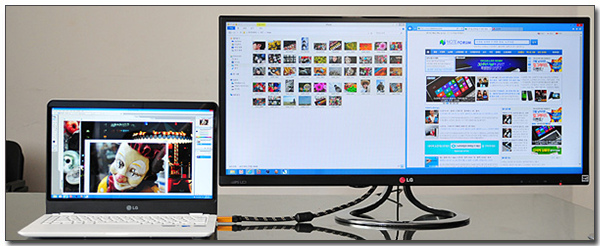
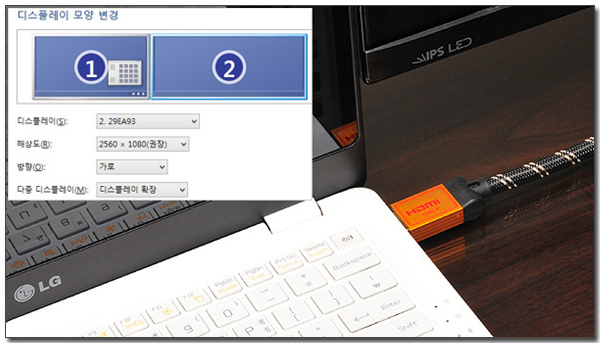
멀티미디어 용도 뿐만 아니라 모니터 확장 용도로도 활용할 수 있다. 상단의 사진은 최근 큰 인기를 끌고 있는 LG 파노라마 모니터와 HDMI 로 연결한 모습으로 예상했던 것과 같이 완벽하게 연결되는 것을 확인할 수 있었다. (필자와 같이 다중 작업이 많은 유저라면 적극적으로 이 기능을 활용하기 바란다.) @ 모니터의 해상도가 2560 임에도 불구하고 완벽하게 작동되는 것이 무척 마음에 든다. (구형 모델들의 경우 1920 이상의 해상도는 지원하지 않는 경우가 일반적이다.)

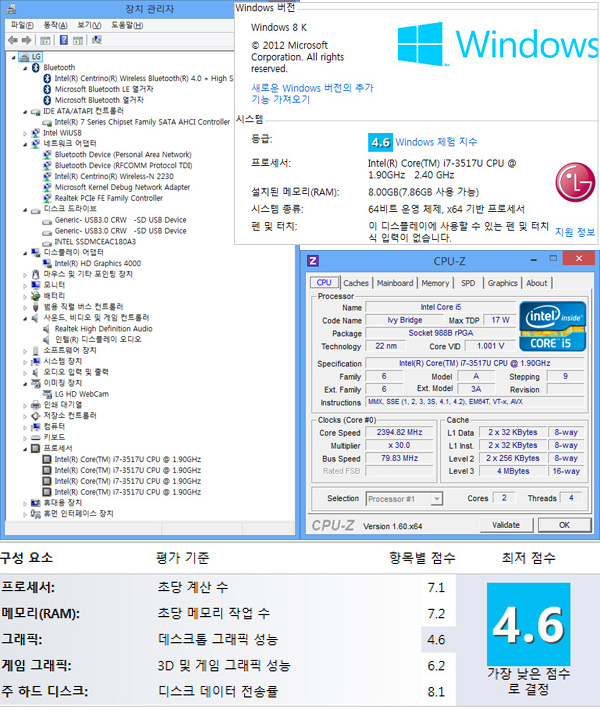
시스템 등록정보의 모습으로 최고급형 울트라북 답게 스펙이 무척 화려한 것을 확인할 수 있다. 최고 성능 구현을 위해 인텔 Core-i7 프로세서가 탑재되어 있으며 8GB 의 넉넉한 메모리 용량과 180 GB 의 SSD 로 체감성능의 극대화를 꾀하고 있다. 또한 무선랜, 블루투스, 웹캠 등 부가기능 에서도 전혀 부족함이 느껴지지 않았다. (기존 테스트 모델과 달리 프로세서와 메모리의 체험지수가 7.0을 넘어 가는 것이 특히 인상적이었다. 일반 모델과는 한차원 다른 성능을 경험할 수 있을 것이다.)
@ 리뷰용 샘플은 순수한 테스트용 모델로 Core-i7 3517U 가 탑재되어 있지만 실제 판매되고 있는 Z360-GH70K 의 경우 Core-i7 3537U 가 탑재되어 있어 좀더 빠른 성능을 구현한다. 이점 염두해 주기 바란다.
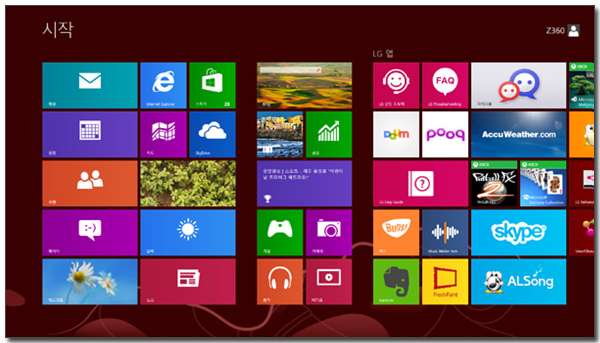
부팅시간 테스트를 진행하고 있는 모습으로 노트북이 완전히 꺼진 상태에서 전원 버튼을 눌러 윈도우즈 UI 가 활성화 되는 콜드 부팅시 8.2초가 소요 되었으며 최대 절전모드에서는 6.98초, 절전 모드에서는 1초에 부팅 되었다. 일반적인 울트라북 과는 확연히 비교되는 빠른 부팅시간을 보여주는 것에 큰 만족감을 느낄 수 있었다. (엄지손가락을 들어 주어도 전혀 부족함이 없는 성능이다.)
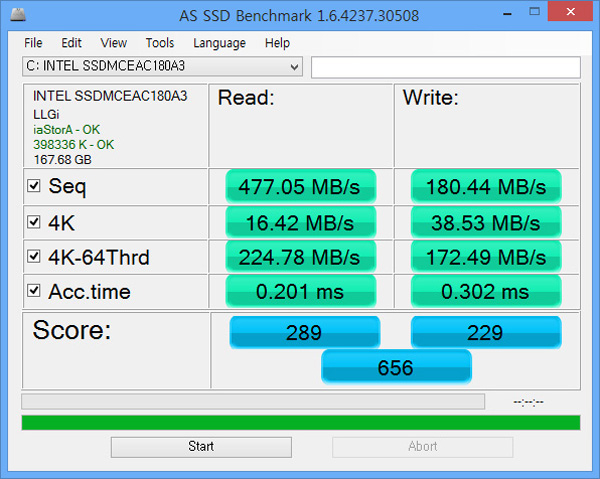
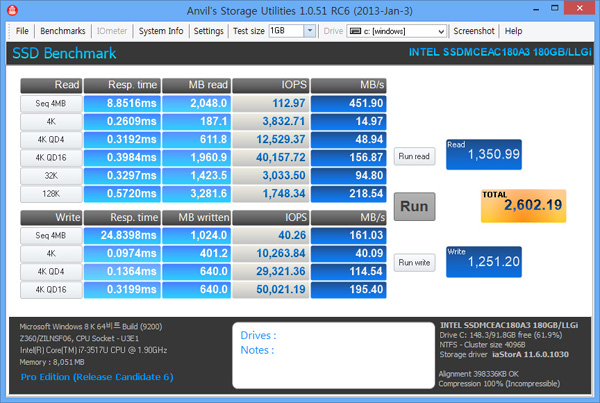
기본 장착된 SSD 의 성능을 테스트 하고 있는 모습으로 500MB/s 이상의 읽기/쓰기를 보여주는 데스크탑 PC 용 SSD 에 비할바는 아니지만 빠른 읽기 속도를 지원해 체감성능 에서는 전혀 떨어지는 느낌을 받지 않았다. (테스트 시 버벅이는 느낌을 전혀 받을 수 없었다. 체감 성능에서는 고성능 데스크탑PC와 비교해도 부족함을 느끼지 않을 것이다.)
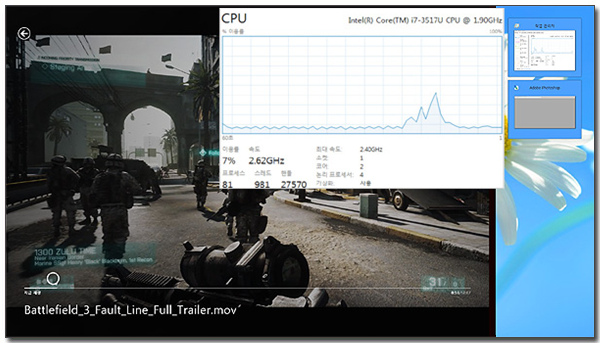
풀HD 해상도, 60 프레임의 고화질 동영상을 재생하고 있는 모습으로 CPU 점유율이 6-13% 대에 머무는 것을 확인할 수 있었다. (Core i3 나 i5 모델과 달리 급격한 구간 이동이나 멀티테스킹 시에도 큰 점유율 변화가 없었다.) @ 별도의 동영상 플레이어를 설치해 테스트 하면 영상과 싱크가 어긋나고 CPU 점유율도 상당히 높아진다. 고화질 동영상을 감상할 경우 반드시 윈도우즈 UI 에 있는 비디오를 사용하기 바란다.
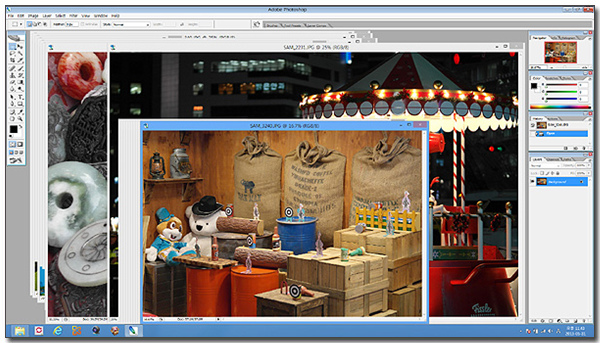
포토샵 CS2를 이용해 사진편집 테스트를 진행하고 있는 모습으로 풀HD 해상도에 IPS 패널을 지원해 TN 패널을 사용한 대부분의 노트북과는 확연히 다른 선명함을 보여주는 것을 확인할 수 있었으며 작업시 버벅임도 느껴지지 않았다. (사진 편집용으로는 물론 간단한 웹디자인 용도로도 충분히 활용할 수 있는 모델이다.) @ 185개 레이어로 구성된 116메가 PSD파일의 로딩속도를 측정해 본 결과 11.85 초가 소요되었다.
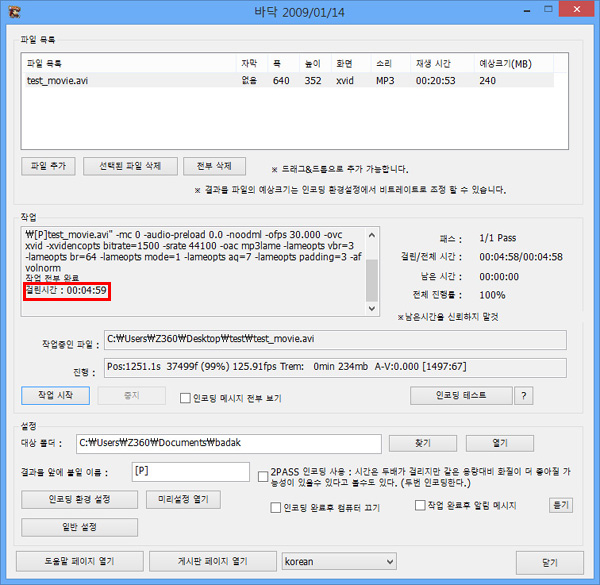
대표적인 동영상 인코딩 프로그램인 '바닥'을 이용하여 동영상 변환시간을 테스트 해 보았다. 216MB의 크기를 가지고 있는 Xvid 동영상 파일의 인코딩을 진행해 본 결과 (설정 : 1500 비트레이트, 30프레임, 압축방식 Xvid) 4분 59초가 소요된 것을 확인할 수 있었다. (Core i5 는 5분 후반대 이며 Core i3 는 7분 중반대 이다.)
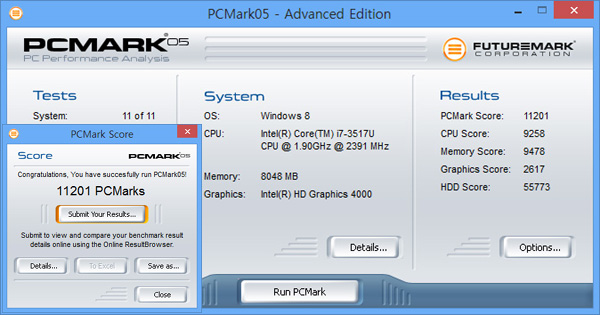
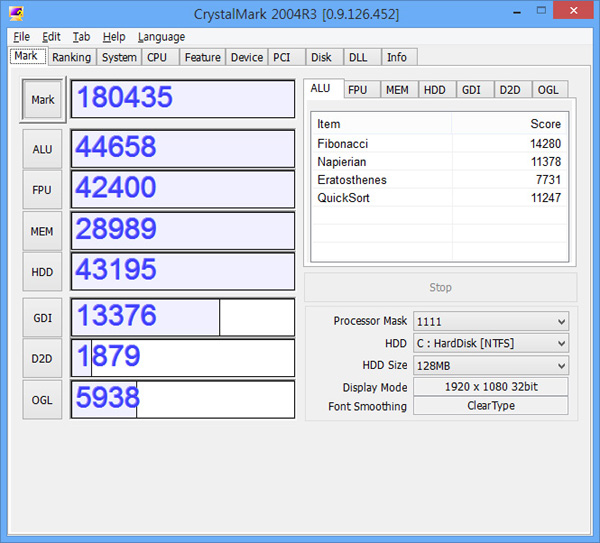
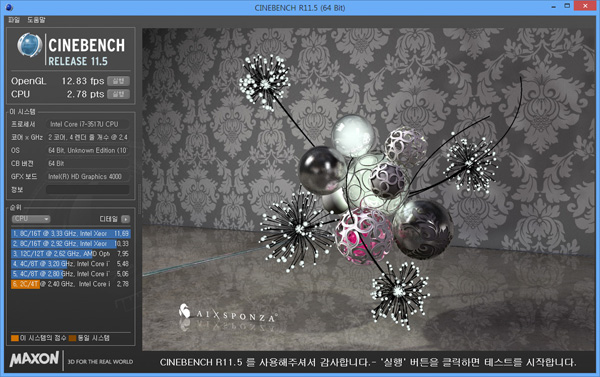
각종 벤치마크 프로그램을 이용해 성능 테스트를 진행하고 있는 모습으로 저전력 프로세서를 사용하지 않은 고급형 노트북에 견줄 만큰 뛰어난 성능을 보여주는 것을 확인할 수 있다. (대중적인 울트라북인 Core i5 탑재 모델들에 비해 20-30% 이상 높은 성능을 구현한다.)
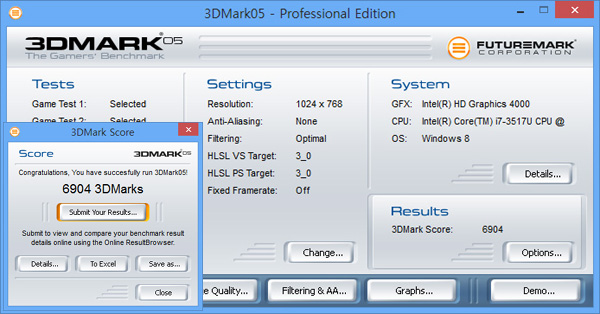
3DMARK05를 이용하여 3D 성능을 테스트 하고 있는 모습으로 온라인 3D 게임 정도는 무리없이 소화할 수 있을 만한 성능을 보여 주었다.
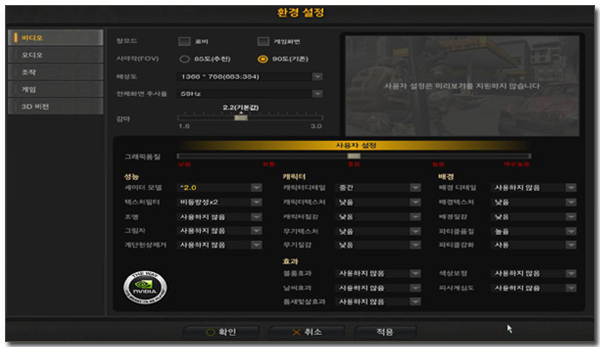
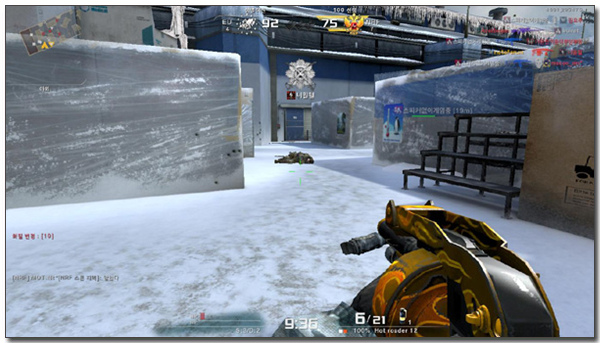
대표적인 온라인 FPS 게임 AVA를 실행한 모습으로 상단과 같은 기본 옵션에서 (콜드케이스 맵) 57-94 프레임이 유지되는 것을 확인할 수 있었다. (내장 그래픽을 사용하고 있기 때문에 옵션을 높이기는 것은 힘들지만 기본적인 그래픽 옵션에서는 문제없이 게임을 즐길 수 있다.)
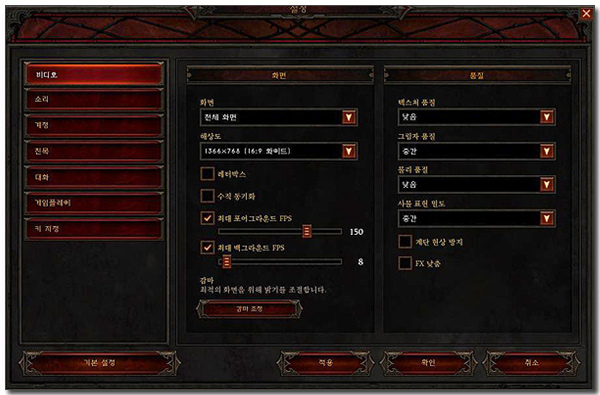

디아블로3 의 구동 모습으로 상단과 같은 기본 옵션에서 22-27 프레임이 표시되는 것을 확인할 수 있었다. (디아블로 III를 불편없이 즐기려면 그래픽 옵션을 최대한 낮추기 바란다.) @ 테스트 환경은 프레임 비교를 위한 특정 상황이며 캐릭터가 많이 모이는 곳에서는 게임 진행이 힘들 수 있다.

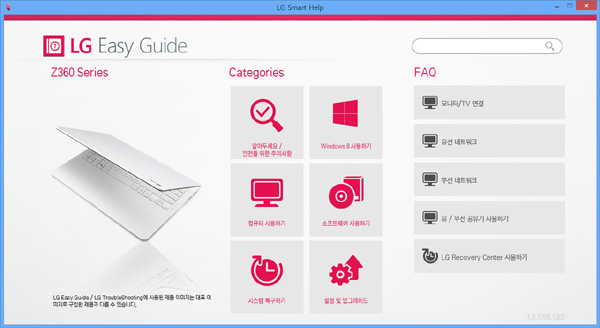
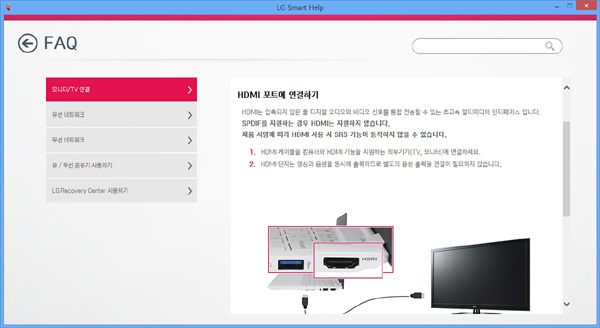
상단의 사진은 노트북 조작에 서투른 유저들을 위한 Easy Guide 의 실행 모습으로 기본적인 노트북의 사용법을 손쉽게 확인하고 학습할 수 있다. (부실하기 짝이 없는 사용설명서 때문에 기기 사용에 불편을 주는 외산 모델들과 비교해 큰 매리트를 느낄 수 있을 것이다.)
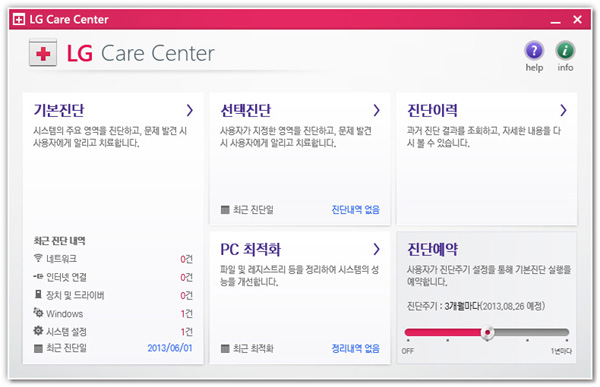
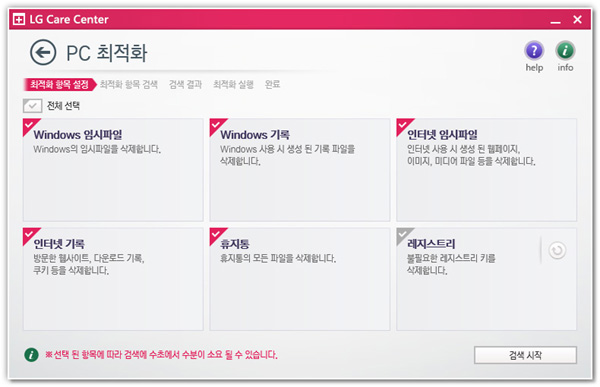
노트북의 기본적인 진단이 가능하고 간편하게 최적화 할 수 있는 Care Center를 지원하고 있다. (기기에 문제가 생겼을 경우 전문 유저의 경우 여러 가지 프로그램 이나 설정을 이용해 고칠 수 있지만 초보자는 도움을 요청할 수 밖에 없다. 초보자 들도 어렵지 않게 상태를 확인하고 조치할 수 있도록 배려한 것이 무척 마음에 든다.)
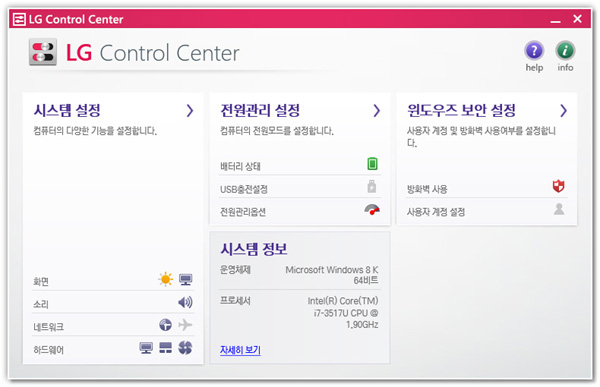
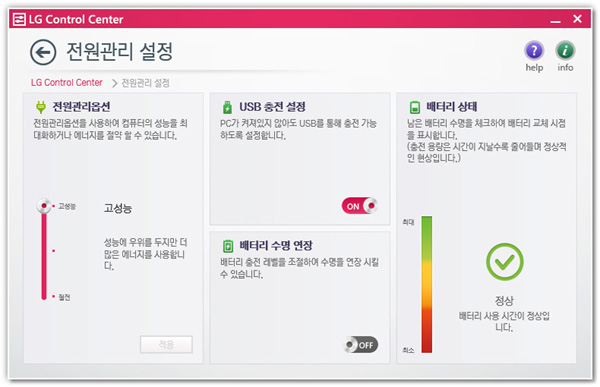
노트북의 주요 기능을 빠르게 컨트롤 할 수 있는 Control Center 의 실행 모습으로 초보자 들도 어렵지 않도록 직관적인 UI로 구성된 것을 확인할 수 있다. (Control Center 가 없는 일반적인 노트북의 경우 각종 설정을 일일이 찾아다니며 변경해야 한다. 유용하게 활용할 수 있을 것이다.)
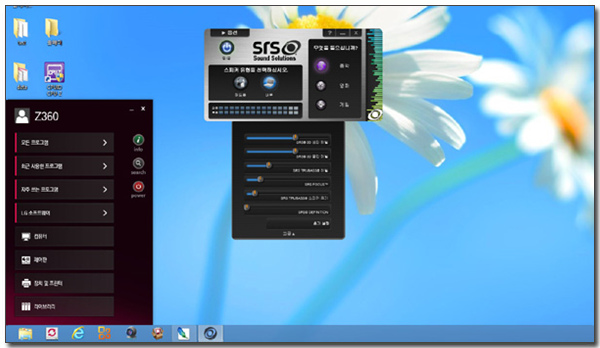
시작 버튼이 없는 윈도우 8의 불편함을 해소하고자 Easy Starter를 지원해 편의성을 높였으며 SRS Sound Solution을 지원하여 퀄리티 높은 사운드를 구현할 수 있다. (스피커 유형 및 모드 설정을 지원하며 고급 설정을 통해 자신에 맞는 음색을 편하게 설정할 수 있다.)
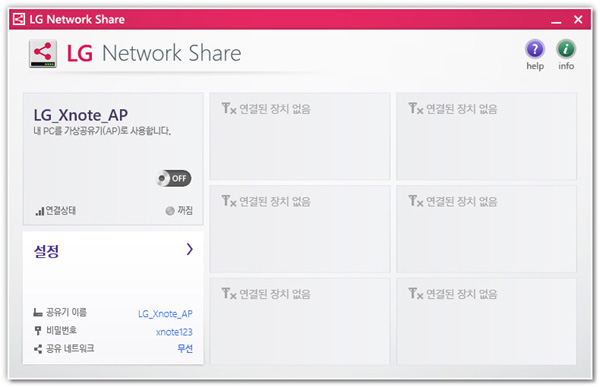
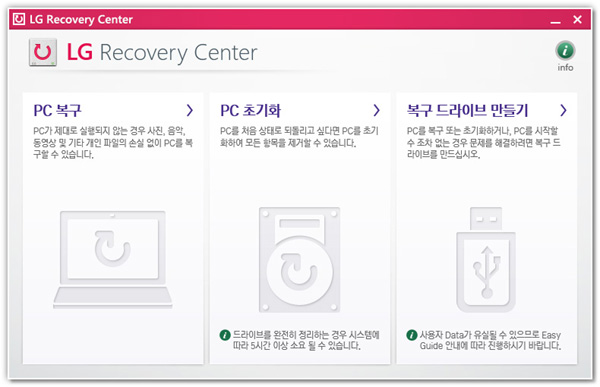
가상 AP로 동작해 전용 프로그램이 설치된 다른 노트북이 Wi-Fi로 연결해 파일을 공유할 수 있는 Network Share 기능을 지원하며 (무선랜이 없는 장소에서 가상 AP를 통해 스마트폰이 연결되고 파일을 전송할 수 있는 기능이 추가되면 좋을 듯 하다.) 노트북에 문제가 생겼을 때 빠르게 복구할 수 있는 Recovery Center 도 지원되고 있다. @ 사용성 부분에서 설명드린 초기화 설정 뿐만 아니라 윈도우즈 진입 상태에서도 초기화 및 복구 기능을 사용할 수 있다.
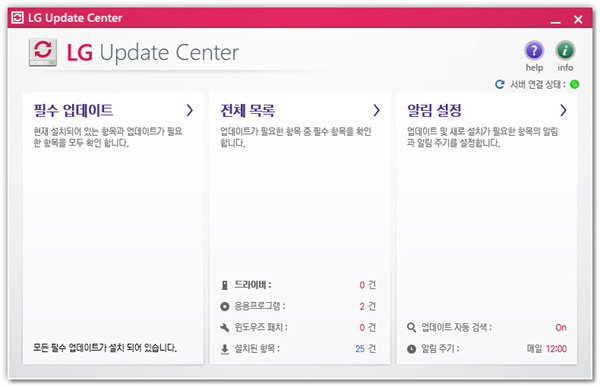
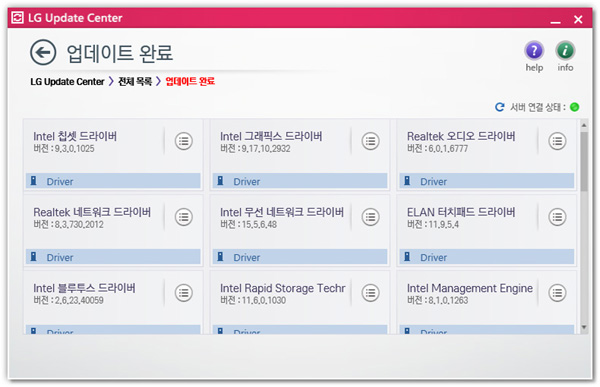
신규 드라이버를 간편하게 업그레이드 할 수 있고 LG에서 제공하는 전용 애플리케이션을 다운로드 받을 수 있는 Update Center를 지원해 항상 최신 환경으로 노트북을 사용할 수 있다. (설명드린 S/W 중 기본으로 설치되지 않은 것들도 있다. 프로그램을 사용하고자 할 경우 Update Center를 이용하기 바란다.)

[LG 울트라북 Z360-GH70K 디자인 & 구동 동영상]


성능, 휴대성, 디자인, 기능 등 머하나 빠지는 것 없이 최고의 만족감을 보여준 모델이었다. 높은 하드웨어 스펙으로 가격이 다소 높긴 하지만 지불한 비용 이상의 활용성을 경험할 수 있을 것이라 자신한다. (지인들이 울트라북을 구입한다고 얘기하면 여러모델을 가르쳐 줄때 꼭 추천하는 모델이다.)
이 제품의 가장 큰 장점은 단연 휴대성이라 말씀드릴 수 있다. 13.3형의 디스플레이와 Core-i7 의 고성능 프로세서를 장착하고 있음에도 불구하고 1.15Kg 의 가벼운 무게와 13.6mm 의 슬림함을 보여주어 쉽게 들고 다니며 사용할 수 있는 차별화 된 장점을 가지고 있다. (일반 모델들의 경우 휴대성이 뛰어나면 성능이 모자라고 성능이 높으면 휴대성이 떨어진다. Z360-GH70K 는 노트북에서 가장 중요한 휴대성과 성능을 모두 만족시킨 몇 안되는 모델 중 하나이다.)
풀HD 해상도를 지원하는 IPS 디스플레이 또한 Z360 의 장점이라 할 수 있다. 특유의 선명함으로 깊이있는 컬러를 경험할 수 있었으며 HD 해상도 제품들과 달리 멀티테스킹 시에도 전혀 답답함을 느끼지 않았다.
LG 의 아이덴티티에 충실한 화이트의 깔끔한 디자인 또한 매력적이며 다양한 표준 단자부를 지원해 확장성을 높인 점 또한 매력적이라 할 수 있다. 또한 MicroSDXC를 지원하는 2개의 메모리 슬롯을 지원해 저장용량 확보가 용이한 점 또한 인상적이었다.
높은 성능을 필요로 하면서도 휴대성을 고려해야 하는 유저들에게 강력하게 추천하고 싶다. 일반 노트북은 물론 경쟁사의 울트라북 에서는 경험할 수 없는 만족감을 느낄 수 있을 것이다.
김원영 기자 goora@noteforum.co.kr
[디지털 모바일 IT 전문 정보 - 노트포럼]
Copyrights ⓒ 노트포럼, 무단전재 및 재배포 금지